Textverarbeitungsprogramme unterstützen mehr als nur das ÜblicheSymbole, die die durchschnittliche Person verwenden muss. Die gebräuchlichsten können einfach über eine Standardtastatur eingegeben werden. Alle anderen Symbole werden weitaus seltener verwendet, und Textverarbeitungsprogramme wie MS Word, Pages und Google Docs unterstützen eine Vielzahl von Symbolen. Wenn Sie in Apps wie MS Word oder Pages ein Symbol einfügen müssen, müssen Sie eine Liste der Symbole durchgehen und das richtige finden. Google Text & Tabellen bietet eine bessere und intelligentere Lösung zum Einfügen von Symbolen. Hiermit können Sie das Symbol zeichnen und die Liste basierend auf Ihrer Zeichnung eingrenzen. So funktioniert das.
Öffnen Sie eine beliebige Google Text & Tabellen-Datei und gehen Sie in der oberen Menüleiste zu Einfügen> Sonderzeichen.

Wenn Sie auf "Sonderzeichen" klicken, wird das Feld "Sonderzeichen einfügen" geöffnet. In diesem Feld können Sie manuell durch alle Spezialsymbole scrollen, nach einem Symbol anhand seines Namens suchen oder es zeichnen.
Sie erhalten nur eine kleine Leinwandfläche in dieser Boxunterhalb der Suchleiste. Zeichnen Sie das Symbol, das Sie in diese Zeichenfläche einfügen möchten, und der linke Abschnitt wird mit den dazu passenden Symbolen aktualisiert. Von links nach rechts sind die Symbole denen am ähnlichsten oder am wenigsten ähnlich, die Sie gezeichnet haben. Sie müssen nur auf das richtige Symbol klicken, um es in das Dokument einzufügen.
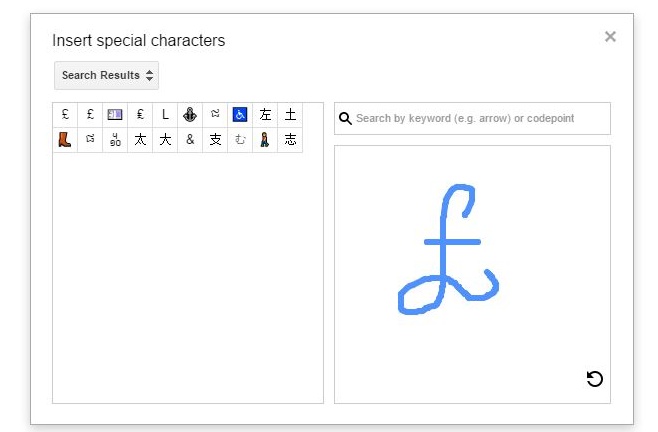
Google hat eine ziemlich gute OCR-Engine und diese ist auch in Keep integriert. Es erkennt nicht nur gedruckten Text sehr gut, sondern auch handgezeichnete Symbole.
Wir haben eine Weile eine kleine Web-App namens Mausr getestetzurück, dass etwas Ähnliches tut; Sie erhalten beim Zeichnen den Namen des Symbols und können es auch kopieren und einfügen. Google Text & Tabellen ist weitaus genauer als Mausr, gibt jedoch nicht den Namen des Charakters an. Wie bereits erwähnt, kann der Name verwendet werden, um nach dem Symbol zu suchen, anstatt es in Google Text & Tabellen zu zeichnen.













Bemerkungen